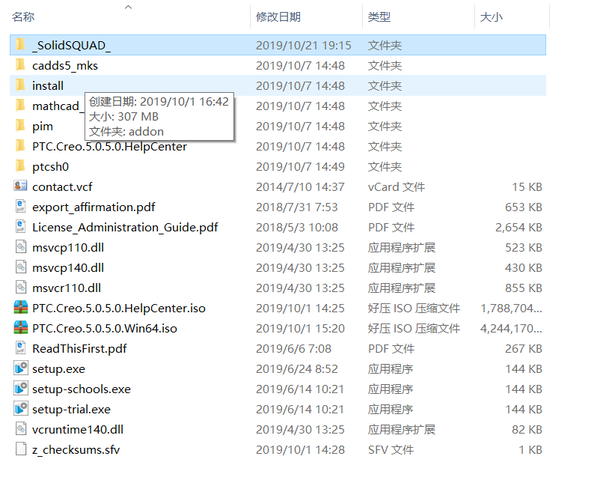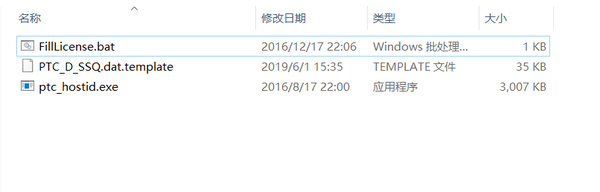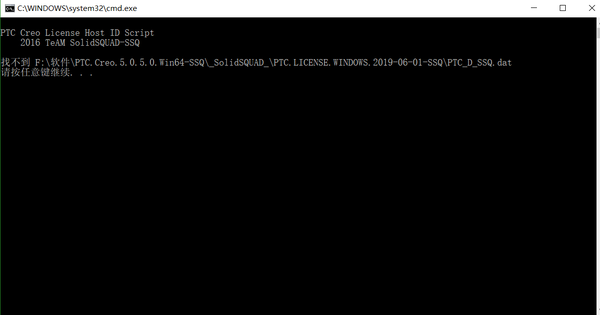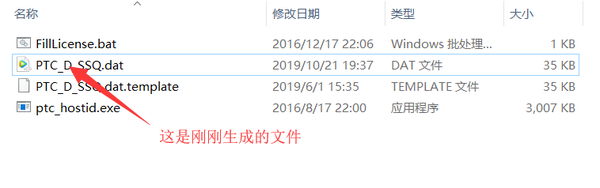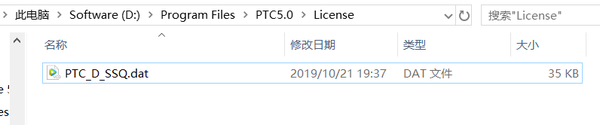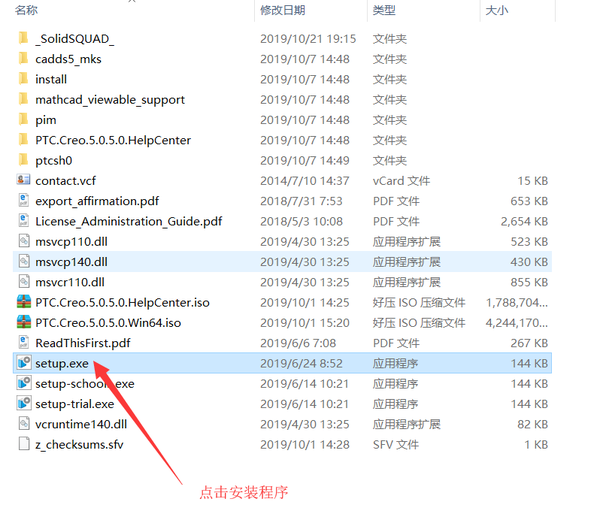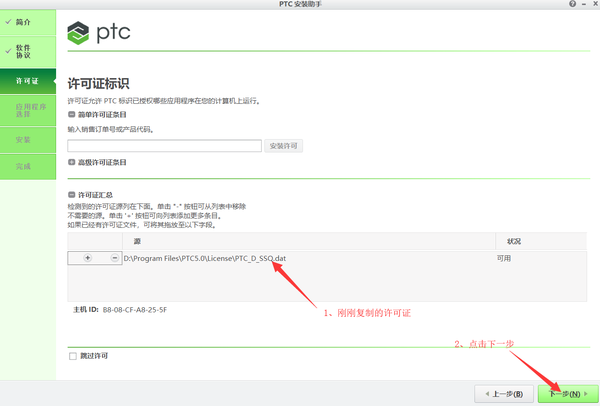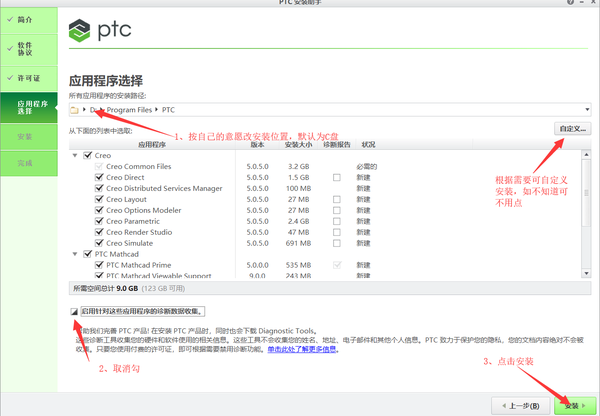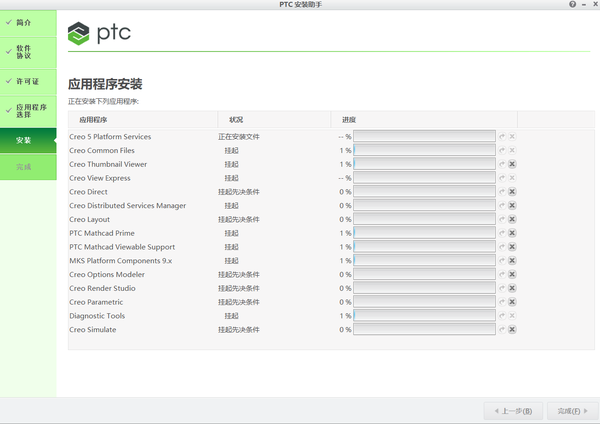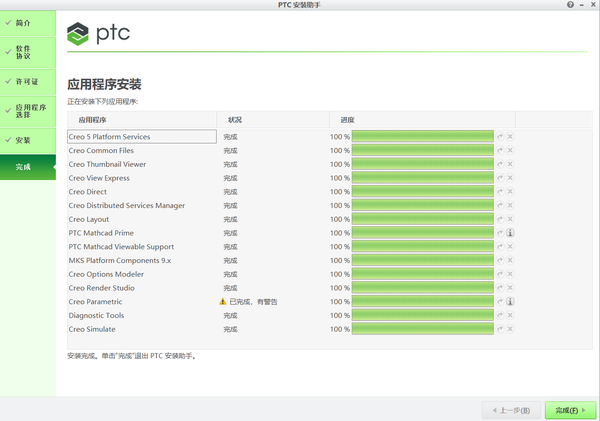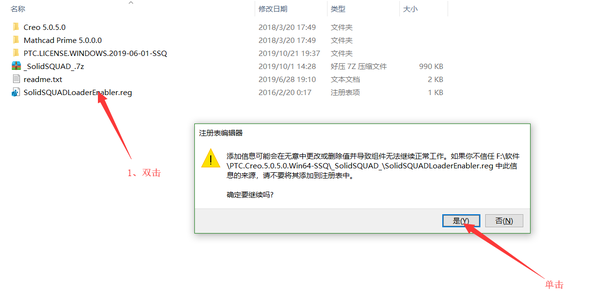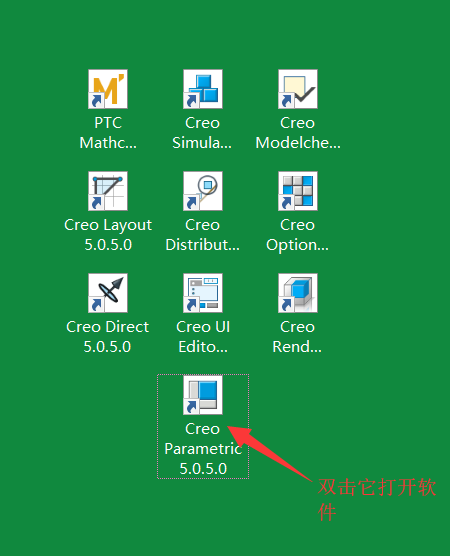creo5.0安装教程图解
1、下载软件并解压,解压后文件如图
2、打开_SolidSQUAD_文件夹后文件夹内文件如图:
3、打开
PTC.LICENSE.WINDOWS.2019-06-01-SSQ文件夹, 双击FillLicense.bat后按任意键结束生成(PTC_D_SSQ.dat)License文件,最后复制生成的(PTC_D_SSQ.dat)License文件到自己的安装目录。例如:E:\Program Files\PTC5.0\License
3.1双击前:
3.2双击后:
3.3按任意键后文件夹内文件变成:
3.4复制到安装文件夹:
4、 安装软件,打开刚才解压出来的安装包(
PTC.Creo.5.0.5.0.Win64-SSQ)找到setup.exe安装程序双击进行安装!
5、出现简介的界面,点击下一步:
5、 出现许可协议,点同意,下面记得勾选:
7、弹出软件许可证界面,在许可证汇总里面打开第三步复制到安装目录里面的那个许可文件E:\Program Files\PTC5.0\License\PTC_D_SSQ.dat然后点击下一步。
8、 在弹出的应用程序选择界面中选择自己需要安装的程序和安装位置然后点击下一步。注意:这里需要取消启用针对这些应用程序的诊断数据收集前面的勾:
9、点击安装后来到安装界面
10、安装完成,(注:这里面的警告一般都是性能最大需要的提示,可以忽略)点击完成:
11、 安装完成后接下来就是对软件进行破解!找到第二步解压出来的破解文件的文件夹(_SolidSQUAD_)复制文件夹中的(Creo 5.0.5.0s和Mathcad Prime 5.0.0.0)到安装目录(PTC)里面进行替换。
12、 最后一步找到解压出来的破解文件夹找到
SolidSQUADLoaderEnabler.reg双击,然后单击是,再在弹出对话框单击确定,破解完成。
13、双击Creo Parametric 5.0.5.0快捷方式打开软件,其他快捷方式如不需要可以托到回收站,以免桌面图标很多。
声明:此教程用于个人学习CREO时使用,如果非个人学习用途而安装软件,请购买正版软件。